Adobe Photoshopissa on valtava määrä ominaisuuksia, joiden avulla voit tehdä melkein mitä tahansa graafisten kuvien kanssa. Joten Photoshopissa voit leikata henkilön tai minkä tahansa esineen valokuvasta ja korvata myös taustan sopivammalla.
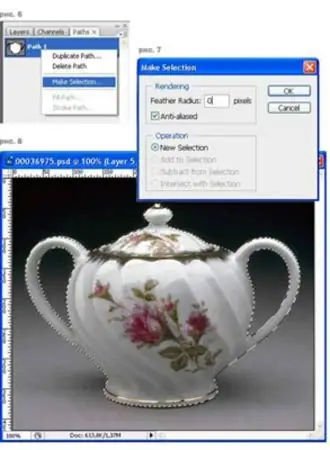
Välttämätön
Henkilökohtainen tietokone, Adobe Photoshop, muokattava kuva
Ohjeet
Vaihe 1
Avaa kuva Adobe Photoshopissa.
Vaihe 2
Valitse työkaluriviltä Suora Lasso.
Vaihe 3
Napsauta kuvan ääriviivaa pienin väliajoin. Yritä olla poikkeamatta ääriviivoista edes vaikeimmissa paikoissa. Lähentäminen voi olla helpompaa.
Vaihe 4
Kun olet käynyt läpi koko polun, älä unohda sulkea valintaa. Vaadittu kuvan alue on korostettu.
Vaihe 5
Valitse komento Selection - Invert. Kuvan tausta on nyt korostettu. Taustakerroksen nimen vieressä on pieni lukko - tämä tarkoittaa, että kerros on osittain kiinnitetty.
Vaihe 6
Suorita komento Layer - Create New Layer. Uusi kerros on sijoitettava "Tausta" -kerroksen yläpuolelle.
Vaihe 7
Valitse "Tausta" -kerros ja valitse Muokkaa - Tyhjennä-komento.
Vaihe 8
Valitse objekti uudelleen komennolla Selection - Inversion.
Vaihe 9
Valitse Valitse - Tarkenna reunaa ja määritä haluamasi asetukset sen mukaan, kuinka terävät reunat haluat.
Vaihe 10
Napsauta "Tausta" -kerroksen alapuolella olevaa kerrosta. Voit täyttää sen tekstuurilla, vaihtaa väriä tai korvata sen toisella kuvalla.






